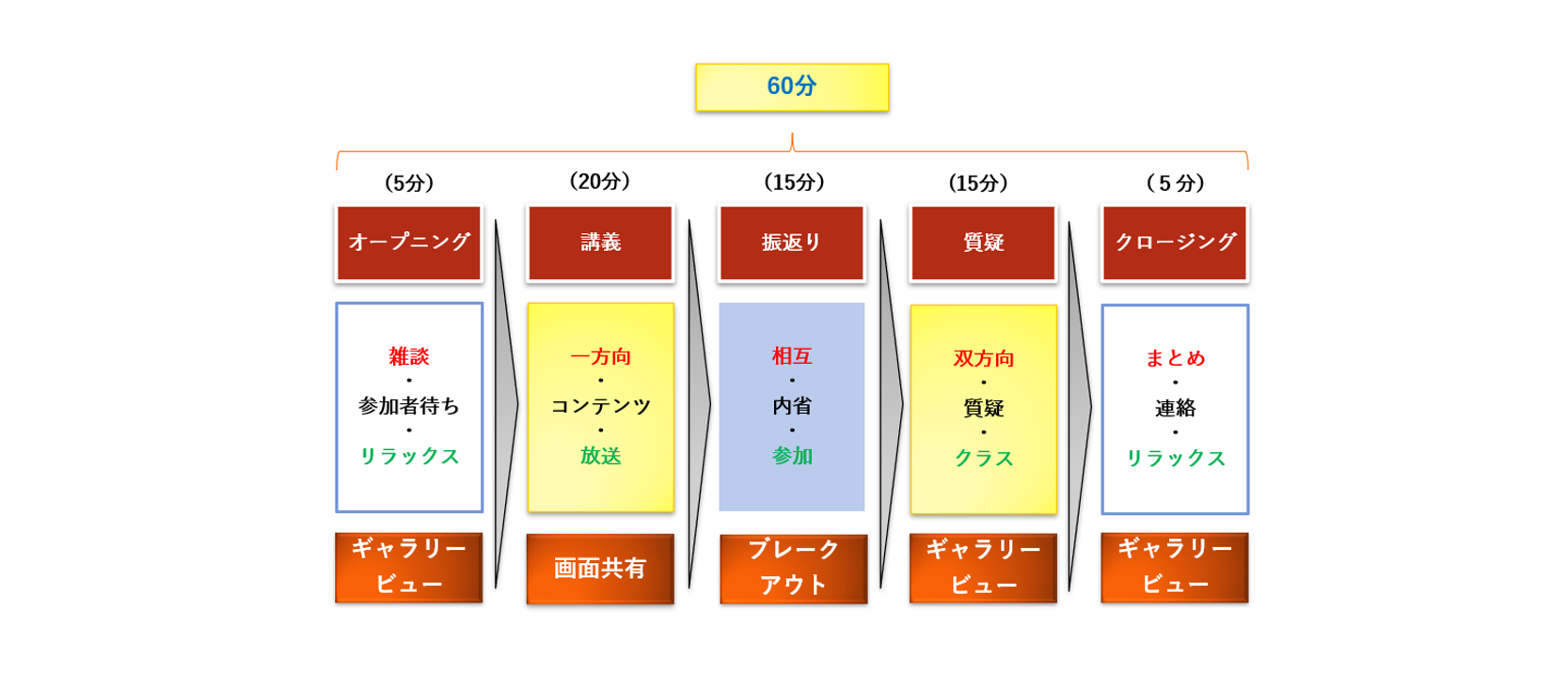
情報システム・IT部門の方であれば、オンライン会議システムに関する知識は必須です。
本稿は、専門家の岡田誠さんに執筆していただきました。
一般社団法人 認知症フレンドリージャパン・イニシアチブ
共同代表理事 岡田 誠
概要
新型コロナの時代、働き方・仕事の進め方は大きく変化しています。リアルタイムでのオンライン会議の浸透も2020年以前と以後で大きく変化しました。ICT(情報通信技術)を現実的に使いこなすことが全ての業界や業種で求められています。
みなさんの職場・組織でもオンライン会議の頻度は大きく変化したのではないでしょうか。あるいは「これまでは使っていなかったが、これからは使わざるを得ない」と考えている人も多いのではないでしょうか。
以下では、Zoomなどに代表されるオンライン会議のコツについて書いていきたいと思います。加えて、オンラインでのコミュニケーションをスムーズに行うためのコツや考え方にも触れたいと思います。
オンライン会議システムの選択
インターネットを使ったビデオ会議システムといえば、まずはZoomの名前が挙がります。
従来は、「難しい」、「値段が高い」などのイメージがありましたが、技術の進歩により、一般の人でも簡単に使えるレベルになってきました。
その中でも、2020年に入って急速に普及したオンラインビデオ会議システムがZoomです。Zoom社によれば、2019年末にZoomを利用した1日あたりの参加者数は全世界で1,000万人でした。数ヶ月後の2020年4月には、その数が3億人に膨れ上がりました。
技術に詳しい人は、Zoom以外にもさまざまなオンライン会議システムがあることをご存じでしょう。企業ではマイクロソフトのTeamsや、シスコシステムズのWebExも多く使われています。
それぞれのシステムで機能や性能は異なりますが、激しい開発競争が行われており、日々変化しています。また、LINEやFacebookのメッセージ機能でも、複数人でのオンラインでの会議は可能です。
したがって、オンライン会議システムの選択は誰しもが最初に悩むポイントです。
利用者としての目線で考えれば、機能や性能の細かな差に心を奪われるのは得策ではありません。
オンライン会議システムはコミュニケーション・ツールです。コミュニケーションを行う相手も同じものを使っている必要があります。
したがって、シンプルに考えれば、「オンライン会議システムの選択では、あなたの周囲の人がどのようなオンライン会議システムを使っているかがもっとも重要である」ということになります。
【ポイント】
- オンライン会議システムにはさまざまなものが存在する
- 周囲でもっとも用いられているサービスを選択する
- 個々のサービスの機能・性能は選択において気にしない
オンライン会議システムに慣れるための方法
あなたの周囲で複数のオンライン会議システムが使われている場合はどうすればよいでしょうか。
たとえば「身の回りではZoomを使う人が多いのだけれど、一緒に仕事をしているA組織の人はTeamsを使っているし、B組織の人はWebExを使っている」という状況です。
もしあなたがオンライン会議システムに十分に慣れていないならば、まずはどれか一つのシステムに慣れることから始めてください。なぜかといえば、どのオンライン会議システムも、細かな使い方は異なっても基本となる考え方や機能には変わりがないからです。
それは自動車の運転やテレビの操作に似ています。運転であればハンドル・アクセル・ブレーキ・バックミラー・サイドミラー・ウィンカーなど基本の機能は同じです。日本で運転に慣れていれば、最初は戸惑うもののアメリカでも運転はできますし、A社のテレビとB社のテレビとで操作が細かい点で違っていても少し慣れれば使えることと同じです。
オンライン会議システムは「道具」です。まずは使ってみる。そして慣れてしまう。それに勝るものはありません。あれやこれやと最初から手を出すことは得策ではありません。
オンライン会議システムに効果的には慣れるにはどうしたらよいのでしょう。そのコツは《チーム》での学習です。オンライン会議システムはコミュニケーションの道具(ツール)です。コミュニケーション・ツールの特徴は、自分だけでは操作や操作の影響がわかりにくいという点にあります。
組織でも知人でも構いません。何人かの気の置けない仲間と一緒に使い方を試してみることはもっとも学習効果の高い手法になります。
新しいコミュニケーション・ツールを使いこなすのに長けた人たちの多くがこの方法を使っています。一人で勉強しようと思わないでください。
現代は《学習する組織》の時代です。コミュニケーション・ツールを使いこなす部分にこそその知見を生かしてみてください。
オンライン会議に慣れるためのもう一つのコツは「普段使い」です。そのために、「毎日雑談をオンラインで行う」のも良い方法です。
新しい道具(ツール)では学習コストが無視できませんが、このコストを目的中心の会議という場で使うのではなく、操作の習熟という手段に特化した雑談の場へと分離するわけです。社会はすでにテレワークの時代への移行を始めおり、人との心理的なつながりへの懸念も生まれています。
もし、あなたの組織がこれからオンライン会議システムを積極的に使おうと考えているのであれば、心理的な負担を減らしながら習熟度を高めていくことや、「日々の雑談」にオンライン会議システムを使うのもよいでしょう。雑談の場は、最初は毎日決まった時間に短く行うのがよいでしょう。
【ポイント】
- まずはどれか一つのオンライン会議システムに慣れることから始める
- 自分一人ではなく、周囲の仲間と一緒に、使い方を試しながら慣れる
- 慣れるために普段使いをする。
Zoomが簡単だと思われた理由
オンライン会議システム自体は、1995年以前から存在しました。機器に依存せずPCとインターネットがあれば使えるものも早い段階で生まれました。しかし、それらが一般の人にまで普及しなかったのには3つの理由が考えられます。
1) 一般の人にはオンライン会議システムを使いたいという動機がそもそも存在しない
2) 必要に迫られて使っても、普段使わないのでIDとパスワードがわからなくなってしまう
3) オンライン会議を始めるまでの手順が多い。
新型コロナは1)の動機の問題を払拭しました。
しかし、それだけではありません。
Zoomが2020年に入って爆発的に拡がったのは2)や3)の課題に適切に答えていたからです。
Zoom以前のオンライン会議システムは基本的に電話をモデルにしたサービスでした。
各ユーザーが電話番号に相当するIDを持ち、IDを知っている人同士が会話できる仕組みです
(図1左)。
この仕組みだとオンライン会議を始める前に参加者同士でお互いにIDを交換しておく必要があります。使う前のIDの交換は経験したものであればわかりますが、意外に面倒なものです。
それに対してZoomは会議室の《場所》に相当する部屋番号をURLで通知します。
この方法は、公民館の会議室を使うイメージで考えるとわかりやすいかもしれません。会議室を招集する人(ホスト)は、「来週の火曜日の20:00から公民館の第3会議室にきてください」と、日時と場所だけを通知すれば良いわけです(図1右)。

この手軽さがZoomが他のオンライン会議システムに対して一歩抜きん出た理由です。
もちろん、Zoomと同じ考えのシステムはウェブサービスとして存在しました。
しかし、音声品質がいま一つであったり、使えるブラウザーが限定されてしまうなどのように、ユーザーの利便性において十分ではなかったのです。
今風な言い方をすれば、Zoomはオンライン会議システムにおけるユーザー・エクスペリエンスがトータルで高かったのです。多くのユーザーがZoomを利用するなかで、「意外に簡単にできた」という印象を持ったのだと思います。
【ポイント】
- オンライン会議システムは古くからあったが電話のモデルの延長だった
- Zoomでは参加者にIDを求めず、時間と場所の通知での参加を可能にした
- Zoomはトータルでのユーザー・エクスペリエンスが高かったといえる
オンライン会議システムの利用方法
オンライン会議システムの利用方法というと多くの人はそのサービスの機能の使い方を期待します。しかし、そのようなHowの話の前段として、What、つまり、何に使うのかということから考えた方が道具は効果的に使えます。私たちが欲しいのは「穴であってドリルではない」のです。
オンライン会議システムですから、第一義的には「オンラインでの会議」が目的となることでしょう。そして多くの会議の目的は情報の共有です。
情報の共有において、最近のオンライン会議システムでもっとも効果が高い機能は画面共有です。Zoomにしろ、Teamsにしろ、WebExにしろ、企業などでオンライン会議システムを用いた打合せをする場合、多くの人は画面共有の機能を使っています。
そのとき、みなさんは画面共有で何を対象は共有していますか?
ほとんどの場合、説明資料を共有しているかと思います。しかし、それだけでよいのでしょうか?
下記は、オンライン会議システムにおいて共有すると効果的なものの例を示したものです。
(1)打合せ資料
(2)参加者のオンライン画像
(3)タイムテーブル
(4)発言内容の記録
(5)議事録
現実に行われている多くのオンライン会議では、画面共有を利用するとき、資料のみの共有をしていることでしょう。しかし、実際に会って打合せをするときと比べてみてください。
実際の会議室でよい打合せが出来ているときは、資料のみならず、その日に話す内容のタイムテーブルや参加者から出た意見を、ホワイトボードなどを効果的に用いて、参加者に見える形で共有しながら進めているかと思います。
上述した(1)~(5)はWindowsシステムであればWindowsの全体を表示し、それぞれを別アプリで立ち上げてWindowとして表示させることで共有可能です。さらに、画面共有をするモデレーターに相当する人が複数ディスプレーを用いていれば、必要に応じて、共有したい内容をサブディスプレーからメインディスプレーに移動させることで、スピーディーな共有が可能になります。

非常にシンプルな例として、オンライン会議システムを用いて次の月に予定しているイベントの依頼をしている場面を想像してみてください。
共有されるWindows画面の左半分にはイベントの企画者とイベントを依頼される側の顔が表示されています。
右半分にはパワーポイントやワードなどで話された内容のメモを表示します。イベント自体の内容についてはすでに企画書がメールで共有されているとします。
こうしておけば、実際の資料は手元やサブ画面でみながら、お互いに顔をみながら、企画書の細かな点について確認しながら話していくことが可能です。確認したことは右半分のメモに書き下されていきますから、相互にその情報を可視化した状態で話を進めることができます。
メモは打合せ終了後に議事録としてそのまま送ることができます。実際にあって打合せしているときにホワイトボードで行っていることを、オンライン会議システムの場合には画面共有を用いて行うわけです。
【ポイント】
- オンライン会議システムでもっとも効果的な機能は画面共有である
- 画面共有は、実際にあって行う会議のホワイトボードと同じように使う
- 画面共有は、資料の共有だけではなく、確認事項の共有にも使う
オンライン会議システムを使ってのワークショップの実施
オンライン会議システムでもワークショップを行うことは可能です。
Zoomに代表されるオンライン会議システムでは、参加者が少人数に分かれて意見交換をする「ブレークアウト」という機能が実装されており、「画面共有」の機能と組み合わせることで、講義と対話を組み合わせた形式のワークショップであれば、それほど難しくはなく行うことができます。
「ブレークアウト」機能はZoom以外のオンライン会議システムでも、順次、実装されつつあります。
図3は講義と対話を組み合わせた60分程度の小さなワークショップの構成例(スケジュールの具体例)です。この例ではオープニング後の講義で参加者が特定のテーマについて話を聞き、その内容についてブレークアウトの機能を使って参加者同士で内省的に話し合い、最後に講義を行った登壇者と全体で一歩踏み込んだ質疑を行うという流れになっています。
このような構成を取ることで、単純に講義を受け、質疑を行うようも、テーマの内容について深い理解が得られる構成になり、ただ話を聞いて質疑をするより参加者の満足度が向上し、理解度が深まります。

ワークショップの構成も工夫次第でさまざまなバリエーションが可能です。たとえば、講義の部分で短い動画を利用すれば、後半の対話では動画をみての印象や感想、意見交換を行うワークとなります。
同じく講義部分で、リアルタイムでユーザーインタビューの様子を共有すれば、後半は話された内容に関する気づきを共有するワークにすることが可能です。
【ポイント】
- オンライン会議システムを使ったワークショップは可能である
- 「ブレークアウト」機能を使うことで、参加者の満足度と理解度を向上させられる
- 基本機能でもさまざまなワークのバリエーションが可能である
オンライン会議システムにおける印象の制御
オンライン会議システムでも印象は大切です。しかし、そのことに無頓着な人が少なくありません。日々の業務の中でオンライン会議システムを用いるのであれば、相手にどのような印象を与えるかということへの配慮も必要でしょう。
オンライン会議においてもっとも重要なのは音声です。
音声がぶつぶつと切れていてはそもそも会議が会議として成立しません。
しかし、自分の音声は自分では相手にどのように聞こえているかわかりません。
会議開始前に他の参加者に音声の品質を確認しておくこと。それが最初の一歩となります。
また、パソコンなどに付属のカメラ・マイクよりも、ヘッドフォン・マイクを使うなど、自分の声がはっきりと相手に伝わり、かつ、周辺音は届きにくいようにする工夫も必要です。
一方で、音声の品質を上げるためにカメラをオフにすることは、あくまでも緊急避難的な処置だと思う方がよいでしょう。長い目で考えると、他の人に「いつもあの人は顔を出さないよね」という印象を与えることがかならずしもプラスには働かないからです。
オンライン会議ではカメラの特性にも配慮が必要です。自分の後ろ側に明るい窓があれば顔は相対的に暗くなり、印象も下がります。カメラ位置も重要です。ノートブック型PCであれば、本などを下におき全体にカメラの位置をあげることで、相手を見下ろすような角度になることを避けられます。
「仮想背景」などの機能は、上述した音声、顔の明るさ、カメラ位置など、相手への印象への配慮が十分にコントロールできる状態になってから使用しないと、かえって相手に対してちぐはぐな印象を与えるものかもしれません。
【ポイント】
- オンライン会議システムでも相手への印象の配慮は必要
- オンライン会議でもっとも重要なのは音声。事前の確認が大切。
- オンライン会議ではカメラの特性や位置にも配慮するとよい
オンライン会議システムと組織文化
オンライン会議システムですべての機能をカバーしようとするのは得策ではありません。Slackに代表されるチャンネルベースのメッセージ・プラットフォーム、Google driveやDropboxなどのファイル共有サービス、miroに代表される高機能なオンラインホワイトボードシステムなどの外部サービスと併用することで、その価値は大きく拡がります。Teamsなど統合型のオンライン会議システムが目指しているのもそのような世界でしょう。
ここで一つ考えておかなければいけないのは、個々のツール(外部サービス)に対する利用者のリテラシーは組織内でも大きく異なることです。どんなにSlackが便利であっても、Slackの基本的な使い方のリテラシーがわかっていなかったり、日常的にアクセスされていなかったりすれば、その価値は半減どころかマイナスにも作用します。
複数のオンラインツールを組み合わせて使うためには、参加者間のリテラシーをそろえていくような組織文化も同時に必要になります。その意味では、もし、普段の業務においてオンラインツールをまだあまり使ったことがない組織・メンバーが含まれる環境下においては、無理をせず、少し我慢をして、慣れていない人に合わせることが重要になります。
オンラインツールのリテラシーは一朝一夕には組織に根付いていきません。
だからこそ、オンライン会議システムの利用を、組織が変化していくための動機としても活用してください。現段階は多くの人が必要に迫られて使い始めている段階です。
その段階だからこそ「よりよく使うための学び」への意識も高くなっています。オンライン会議システムの利用を契機として、組織や組織を取り巻くコミュニティ全体を《学習する組織》へとぜひ移行させていってください。
【ポイント】
- オンライン会議システムの価値は、外部サービスと併用することで大きく拡がる
- 個々のツールに対するリテラシーは、組織内でも大きく異なる
- オンライン会議システムを契機としてコミュニティを《学習する組織》と移行させる
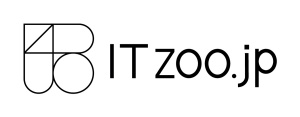
 0
0

